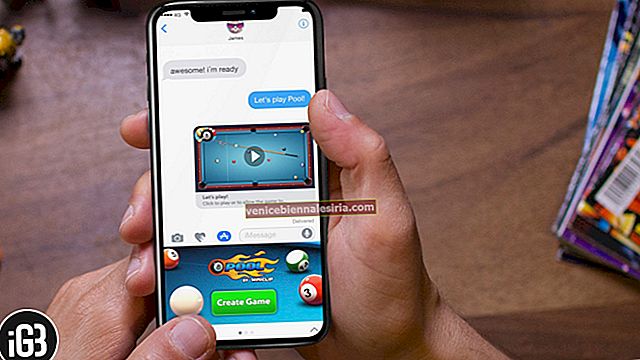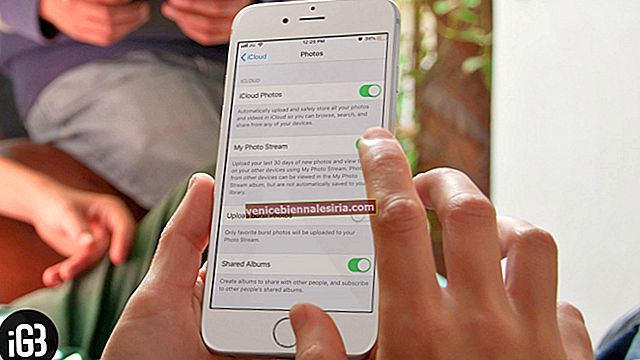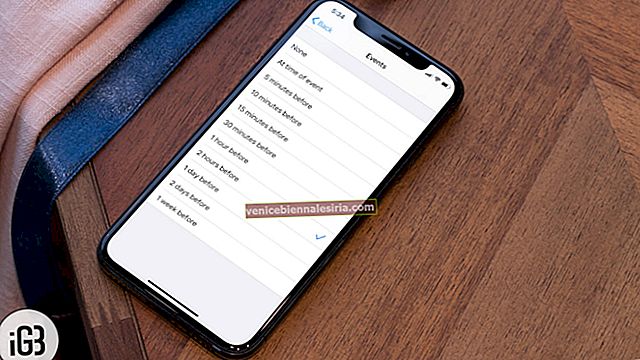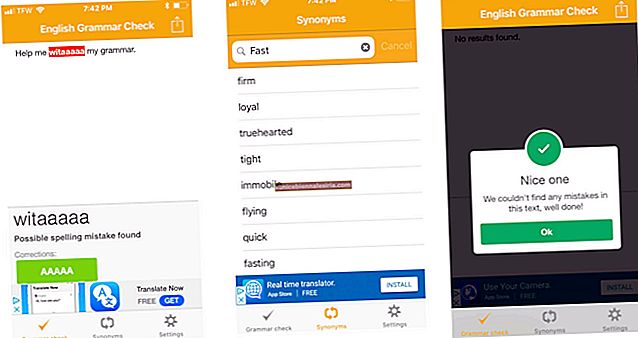Tidak seperti sebelumnya anda kini dapat melihat sejarah pembelian iTunes & App Store anda dari iPhone atau iPad anda. Sebelumnya, anda harus menggunakan iTunes di Mac dan PC untuk mengakses sejarah pembelian terperinci anda.
Sebelumnya, anda hanya dapat melihat item yang dibeli dan memuat turunnya semula. Mulai sekarang dan seterusnya, anda dapat melihat perincian invois bersama tarikh pengebilan dan ID pesanan. Selain itu, anda juga mendapat pilihan untuk melaporkan masalah sekiranya terjadi pembelian tidak sengaja atau pendua.
Cara Melihat Pembelian iTunes & App Store pada Peranti iOS
Langkah 1. Lancarkan aplikasi Tetapan pada peranti iOS anda.
 Langkah # 2. Sekarang, ketik nama anda .
Langkah # 2. Sekarang, ketik nama anda .
 Langkah # 3. Seterusnya, anda perlu mengetuk iTunes & App Store .
Langkah # 3. Seterusnya, anda perlu mengetuk iTunes & App Store .
 Langkah # 4. Ketik ID Apple anda .
Langkah # 4. Ketik ID Apple anda .
 Langkah # 5. Seterusnya, ketik Lihat ID Apple di pop timbul. Apabila ditanya, log masuk ke Apple ID anda dengan memasukkan kata laluan.
Langkah # 5. Seterusnya, ketik Lihat ID Apple di pop timbul. Apabila ditanya, log masuk ke Apple ID anda dengan memasukkan kata laluan.
 Catatan: Sekiranya anda menggunakan Family Sharing, anda dapat melihat sejarah pembelian anda dan apa yang anda beli menggunakan Apple ID anda. Namun, anda tidak dapat melihat apa yang dibeli oleh ahli keluarga lain. Anda perlu log masuk dengan Apple ID mereka untuk melihat apa yang dibeli oleh ahli keluarga lain.
Catatan: Sekiranya anda menggunakan Family Sharing, anda dapat melihat sejarah pembelian anda dan apa yang anda beli menggunakan Apple ID anda. Namun, anda tidak dapat melihat apa yang dibeli oleh ahli keluarga lain. Anda perlu log masuk dengan Apple ID mereka untuk melihat apa yang dibeli oleh ahli keluarga lain.
Langkah # 6. Sekarang, Ketik Sejarah Pembelian .

Langkah # 7. Untuk melihat butiran invois bersama tarikh penagihan dan ID pesanan, ketuk Total Billed .

- Pembelian anda akan dikumpulkan mengikut tarikh
- Anda akan melihat bahagian Menunggu keputusan di bahagian atas sejarah anda; barang-barang ini belum dicaj ke akaun anda
- Secara lalai, ia menunjukkan sejarah pembelian 90 hari terakhir
- Tetapi anda mempunyai pilihan untuk menukar julat. Untuk melakukannya, ketuk 90 Hari terakhir di bahagian atas skrin dan kemudian pilih julat julat pilihan
- Sekiranya jumlah caj lebih dari sifar, ketuk Hantar semula di bahagian bawah skrin butiran invois untuk mendapatkan resit e-mel baru
- Ketuk item di dalam invois untuk melihat tarikh anda membeli atau memuat turun item tersebut
- Anda boleh mengetuk "Laporkan Masalah, untuk membantu penagihan untuk satu item dalam sejarah pembelian anda
Itu cukup, kawan!
Giliran awak:
Jadi, itulah cara anda dapat mengawasi sejarah pembelian App Store dari peranti iOS anda! Ada sebarang pertanyaan? Jangan ragu untuk memasukkannya ke dalam komen di bawah.
Juga, Checkout:
- Cara Membatalkan langganan App Store
- Muat turun semula aplikasi yang dibeli di iPhone
- Cara mendapatkan kembali App Store ke iTunes
- Cara menghentikan video Main auto di App Store